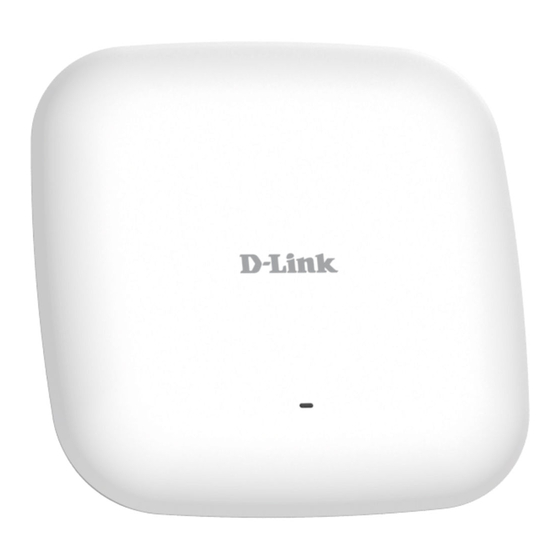
D-Link DAP-2660 Quick Installation Manual
Wireless ac1200 concurrent dual band poe access point
Hide thumbs
Also See for DAP-2660:
- User manual (108 pages) ,
- Quick installation manual (49 pages) ,
- Manual to install the firmware (5 pages)
Table of Contents

Summary of Contents for D-Link DAP-2660
- Page 1 Quick Installation Guide Краткое руководство по установке Wireless AC1200 Concurrent Dual Band PoE Access Point Беспроводная двухдиапазонная точка доступа AC1200 с поддержкой PoE DAP-2660...
-
Page 2: Package Contents
• Warranty Certificate If any of the above items are missing, please contact your reseller. Note: Using a power supply with a different voltage than the one included with the DAP-2660 will cause damage and void the warranty for this product. -
Page 3: Hardware Overview
Indicates the access point has malfunctioned Blinking This LED will blink during boot-up Green Solid Indicates that the DAP-2660 is working properly Blinking This light will blink green during data transmission Connections Description Power Receptor Connect the supplied power adapter. -
Page 4: Installation
To power on the DAP-2660, you can use one of the following methods: 1. Connect the supplied power adapter, OR 2. Plug one end of your Ethernet cable into the LAN port of the DAP-2660, and the other end into a port on a PoE switch. - Page 5 2. Drill holes in the marked points and insert the plastic wall anchors. 3. Use the supplied screws to attach the mounting bracket to the wall. 4. Plug the Ethernet cable into the Ethernet LAN port on the access point. 5.
- Page 6 Mounting with a ceiling bracket Installation 1. Clip two ceiling brackets onto the ceiling panels. Make sure both brackets are in line with each other. 2. Use the provided screws to attach the mounting bracket to the ceiling bracket.
- Page 7 3. Plug the Ethernet cable into the Ethernet port on the access point. 4. Attach the Access Point to the bracket and slide it into place.
-
Page 8: Комплект Поставки
показанной на иллюстрациях. Более подробную информацию о точке доступа, ее компонентах, настройке подключения и технических характеристиках можно получить, обратившись к руководству пользователя или посетив сайт http://www.dlink.ru Комплект поставки • Точка доступа DAP-2660 • Адаптер питания • Крепежный набор • Ethernet-кабель • CD-диск... -
Page 9: Обзор Устройства
Обзор устройства Индикаторы Цвет Режим Описание Красный Горит Ошибка в работе устройства Мигает Загрузка устройства Зеленый Горит Устройство работает корректно Мигает Передача/прием данных Интерфейсы Функция Разъем питания Подключение адаптера питания (входит в комплект поставки). Порт LAN с поддержкой Подключение к PoE-коммутатору/маршрутизатору с помощью Ethernet-кабеля. Кнопка... - Page 10 1. Подключите к устройству адаптер питания, входящий в комплект поставки. ИЛИ 2. Подключите Ethernet-кабель к порту LAN точки доступа DAP-2660 и PoE-коммутатору. Настройка точки доступа Для управления с ПК подключите точку доступа DAP-2660 к ПК напрямую через Ethernet-кабель. Убедитесь, что Вашему ПК присвоен статический IP-адрес подсети 192.168.0.0/24. В адресной...
- Page 11 2. Поместите крепеж в отверстия. 3. При помощи винтов, входящих в комплект поставки, прикрепите кронштейн к стене/потолку. 4. Подключите Ethernet-кабель к порту LAN точки доступа DAP-2660. 5. Зафиксируйте устройство на кронштейне, сдвинув его вниз до упора.
- Page 12 Крепление на потолочную перекладину 1. Зафиксируйте на перекладине два потолочных кронштейна так, чтобы они располагались на одной линии. 2. При помощи винтов, входящих в комплект поставки, зафиксируйте крепежную панель на потолочных кронштейнах.
- Page 13 3. Подключите Ethernet-кабель к порту LAN точки доступа DAP-2660. 4. Зафиксируйте точку доступа DAP-2660 на крепежной панели, сдвинув устройство в сторону до упора.
-
Page 14: Технические Характеристики
• Wireless Client (Беспроводной клиент) Управление • Telnet • Secure Telnet (SSH) • HTTP • Secure HTTP (HTTPS) • Управление трафиком • SNMP • D-Link Central WiFi-Manager • AP Array Безопасность • WPA-Personal • WPA-Enterprise • WPA2-Personal • WPA2-Enterprise • 64/128-битное шифрование WEP •...














Need help?
Do you have a question about the DAP-2660 and is the answer not in the manual?
Questions and answers